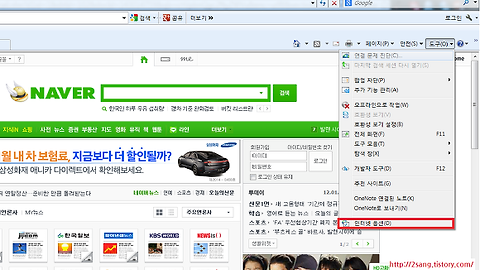컴퓨터 전원이 안켜질때 해결방법
- PC /컴퓨터 AS
- 2014. 12. 3. 15:11
어느날부터 갑자기 컴퓨터 전원이 안켜질때 당황하신 경우가 있으실겁니다.
이럴경우 컴퓨터 부품이 문제가 생겼다고 생각하셔서 A/S를 맡기시곤 하실텐데 오래사용하다보면
부품이 고장난게 아니고 먼지가 쌓이거나 케이블이 접촉이 재대로 되어 있지 않아서 이러한 현상이 나오실수가 있으십니다.
컴퓨터 A/S를 맡기시기전에 부품 고장인지 아닌지 확인을 해보시는게 좋을것 같아요
그럼 지금부터 컴퓨터를 A/S맡기기 전에 직접 확인해보는 방법을 안내해 드리도록 하겠습니다.
1. 전원케이블 교체 확인
무심코 전원케이블을 재대로 확인을 안하시는 경우가 종종 있으실텐데 전원케이블 불량은 꽤 많은편입니다.
그러니 꼭 다른 전원케이블로 교체하여 확인을 해주세요
*여유분이 없다면 모니터에 연결된 전원케이블이 똑같은지 확인하시고 그 케이블로 확인을 해보세요
대부분 모니터와 본체 전원케이블은 똑같습니다
2. 메모리 탈부착
전원케이블을 교체했는데도 전원이 안들어온다면 본체내부에 연결된 부품과 케이블을 확인해 보셔야 합니다.
*본체 내부를 확인하기 위해서는 케이스 옆부분을 열어보시면 되는데
손나사로 고정되어 있기 때문에 쉽게 열어보실수 가 있으십니다.
본체 내부를 보시면 위의 사진처럼 생긴 메모리가 있으실텐데 뺏다가 다시 장착해주세요
메모리를 뺏을때 금색으로 되어 있는 끝부분을 지우개로 닦아주시는게 좋습니다.
3. 메인보드에 연결된 24핀 4핀 케이블 확인
파워서플라이에서 나오는 케이블중에 메인보드 전원커넥터쪽에 연결하는 24핀 4핀 케이블이 있습니다 (위 사진)
이케이블을 뺏다가 다시 한번 연결해주시면 됩니다.
이 부분은 햇갈릴수 있으니 메인보드에 지원되는 포트를 사진상으로 한번 보시죠
(메인보드)
* '메인 전원 커넥터', '보조 전원 커넥터'에 연결된 케이블을 뺏다가 다시 연결을 해주세요
(메인보드 종류에 따라서 이미지가 틀릴수 있사오니 참고해주세요)
4. 앞면 전원버튼 커넥터 케이블 확인
위에 있는 메인보드 사진을 보시면 '앞면 전원버튼 커넥터' 부분이 보이실 겁니다.
여기는 본체 전면부에 달려있는 전원스위치와 연결하는 부분인데요 이부분도 뺏다가 다시 연결을 해주시면 됩니다.
연결되어 있는 사진을 한번 보시죠
빨간색으로 체크되어 있는 부분 보면 색깔별로 연결되어 있는데요
색깔별로 케이블이 분리가 되기 때문에 빼기 전에 사진으로 한번 찍어놓으신 다음에 색상별로 똑같이 다시 연결해주시면 됩니다.
*메인보드 및 케이스 종류에 따라 커넥터 위치와 케이블 색상이 틀릴수가 있사오니 참고 해주세요
*지금까지 알려드린 방법대로 했는데도 전원이 들어오지 않는다면 90%이상 부품문제가 맞습니다.
근처 컴퓨터 수리점이나 구입처에서 A/S를 받아보세요
부품문제가 맞다면 메인보드 or 파워서플라이가 고장날 확률이 제일 높기 떄문에
부품 여유분이 있다면 한번 교체를 해보시는것도 좋을것 같네요